《word文档如何/怎献垴淄睬么添加/修改/编辑尾注?》中我们详细分享了给文档添加尾注的方法,那么,如何删除尾注呢?再就是尾注上面的横线,很不容易删除,怎么办呢?了解更多知识,请参见下面链接。
工具/原料
电脑
office系统
一、删除尾注
1、在文档中选中尾注号,然后直接按delete键,即可删除。

2、或者,将光标置于尾注号后面,按【backspace】键两次,即可删除。

3、或者,将光标置于尾注标号的前面,连按两次delete键,也可删除。

4、记住,请不要在页面底部的尾注内容处删除,那样是无效的。

二、删除尾注上面的横线
1、添加尾注后,文档末尾的尾注上面会出现一条横线,这条横线的删除,需要一定技巧。

2、点击“视图—普通视图”,将文档变成普通视图。

3、点击“引用—插入尾注”,或按【Alt+Ctrl+D】。
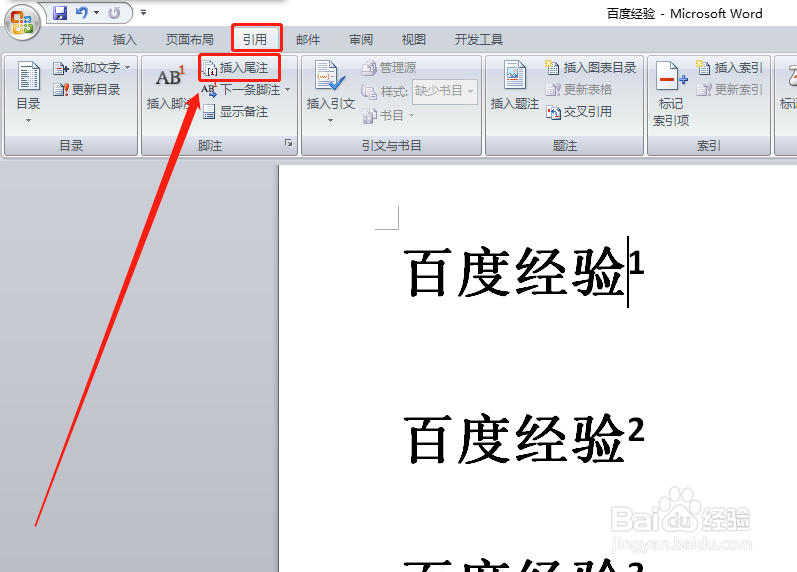
4、页面会打开尾注编辑框。
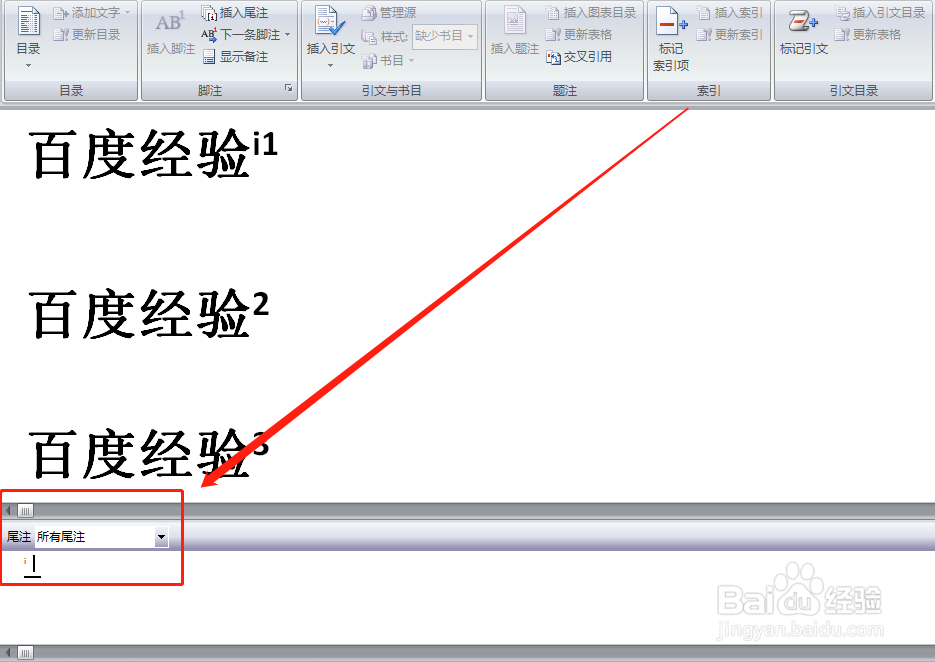
5、在“尾注”编辑框右侧点击箭头,在下拉菜单中点击“尾注分隔符”。

6、尾注上面的横线或者直线就出现了,选中它,然后再delete键即可删除。

7、点击“视图—页面视图”,回到页面视图页面,可以看到尾注上面的横线没了!
